skip to main |
skip to sidebar
Membuat Teks dengan Efek Api Menggunakan Photoshop
Untuk Tutorial photoshop, ini saya tidak akn berbelit - belit karena saya sudah tau bahwa anda sudah penasaran bukan?? langsung aja, berikut langkah - langkahnya:
- Untuk pertama – tama buatlah blank image dengan ukuran yang kamu inginkan, misalnya 600 x 165. setelah itu tekan D > alt+backspace untuk mengisinya dengan warna hitam. Setelah itu tekan ctrl+shift+N untuk create new layer. Selanjutnya tekan X pada keyboard dan kemudian gunakan horizontal type mask tool, dan tulis sesuka hati. Tekan alt+backspace untuk membuat text berwana putih.
Untuk membuat text berada tepat ditengah – tengah gambar maka tekan ctrl+A > ctrl+X > ctrl+V dan kemudian tekan ctrl+E untuk merge text layer ke dalam background.
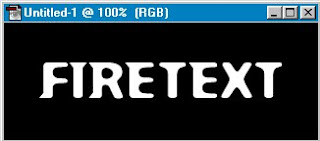
- Selanjutnya pilih filter > stylize > wind, dengan pilihan method “wind” dan direction “from the right”, pilih ok. Tekan ctrl+F untuk memberikan efek yang sama sekali lagi. Sekarang pilih filter > stylize > wind namun dengan pilihan direction “from the left”, pilih ok. Tekan ctrl+F untuk memberikan efek tersebut sekali lagi.
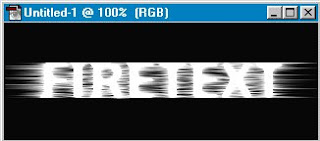
- Langkah selanjutnya adalah melakukan langkah yang sama seperti langkah no 2 namun sebelumnya pilih image > rotate canvas > 90º CW. Setelah itu baru lakukan langkah yang sama seperti langkah no 2. Setelah selesai melakukan langkah yang sama seperti langkah pada nomor 2 maka kembalikan gambar pada posisi semula dengan image > rotate canvas > 90º CCW.

- Pilih Filter > Blur > Gaussian Blur dengan radius 2. kemudian pilih Filter > Distort > Ripple dengan setting yang sudah ada ( default setting ).
- Pilih Image > Mode > Grayscale > ok, kemudian Image > Mode > Indexed color. Langkah selanjutnya adalah memberikan warna pada gambarmu, jadi pilih Image > Mode > Color Table. Untuk memberikan efek api pada pilihan table, ganti dengan Black body.
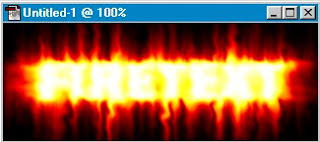
- Langkah terakhir pilih Text Tool dan kemudian tekan D, tulis text seperti yang kamu tulis pada awal membuat. Gunakan ukuran dan type huruf yang sama. Letakkan text tepat pada tengah – tengah gambar dan sekaranglah saatnya untuk memberikan tepuk tangan. =P


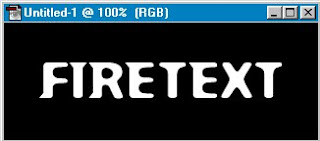
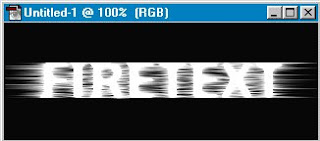

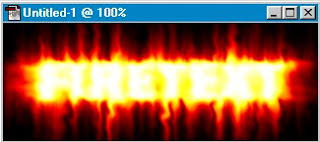
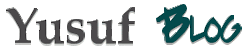














No comments:
Post a Comment
Jika ada yang ingin disampaikan tentang isi blog ini, mohon kiranya berkenan untuk memberikan komentar di sini